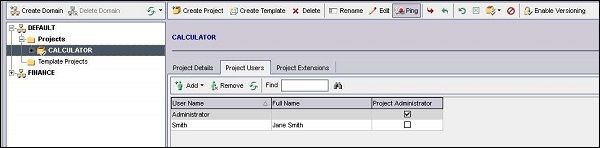Hp-QC - Cấu hình phía máy chủ
Khi HP-ALM được cài đặt, chúng tôi chỉ có thể tiếp tục làm việc với ALM sau khi tạo miền, dự án và người dùng. Trong chương này, chúng ta sẽ thảo luận về cách tạo Dự án, Tên miền và Người dùng.
Tạo miền
Step 1- Để tạo Miền, bước đầu tiên là vào Trang Quản trị Trang. Khởi chạy QC bằng URL -http://localhost:8181/qcbin/SiteAdmin.jsp và nhập thông tin đăng nhập Quản trị viên đã được thiết lập trong khi cài đặt QC.
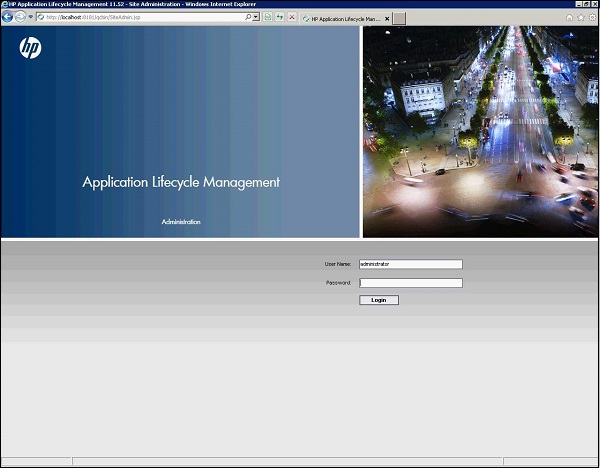
Step 2- Sau khi đăng nhập vào trang Site Admin, chúng ta sẽ đến Tab Site Projects như hình bên dưới. Bước tiếp theo từ đó là tạo Miền.
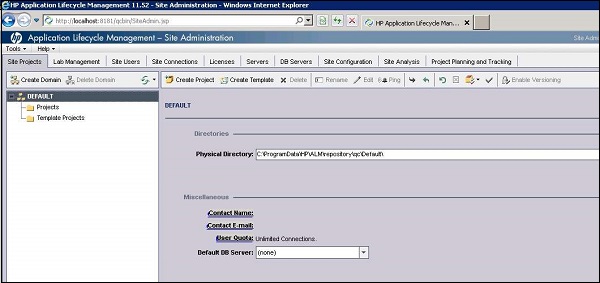
Step 3- Nhấp vào nút 'Tạo miền' ở góc trên bên trái. Nhập Tên miền và bấm OK.
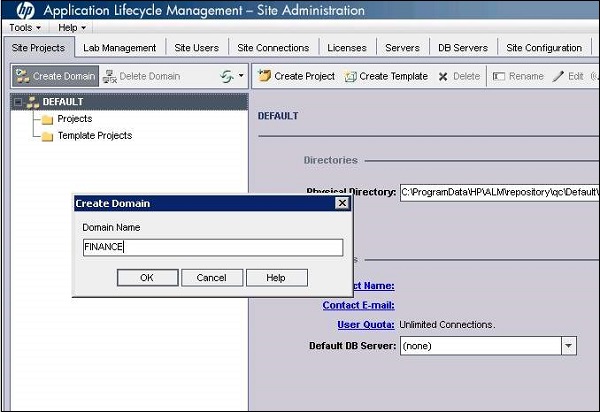
Step 4 - Tên miền sẽ được tạo như hình dưới đây.
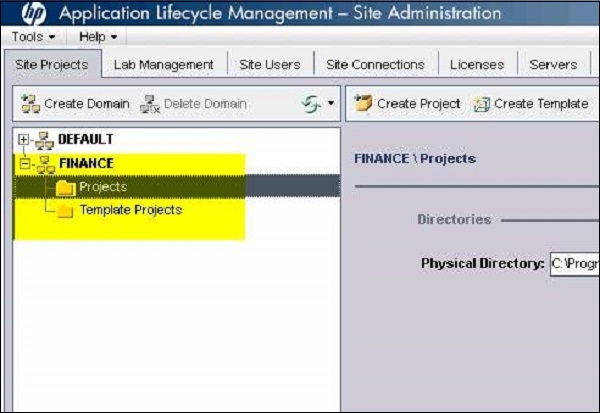
Tạo dự án
Khi Miền được tạo, bước tiếp theo là tạo 'Dự án'. Tạo Dự án đưa chúng ta qua một trình hướng dẫn và người ta phải làm theo các bước được cung cấp bên dưới để tạo 'Dự án'
Step 1 - Chọn Domain mà dự án cần tạo rồi bấm vào nút "Create Projects" như hình dưới đây.
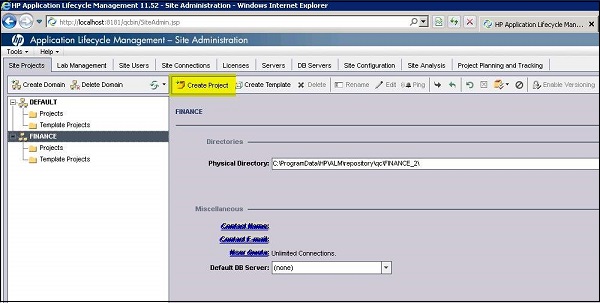
Step 2- Trình hướng dẫn Tạo Dự án mở ra. Chọn "Tạo dự án trống" và nhấp vào "Tiếp theo".
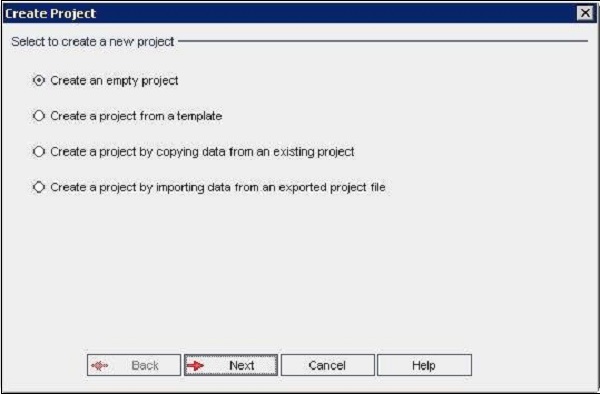
Step 3 - Nhập "Tên dự án" và chọn Tên miền và nhấp vào "Tiếp theo".
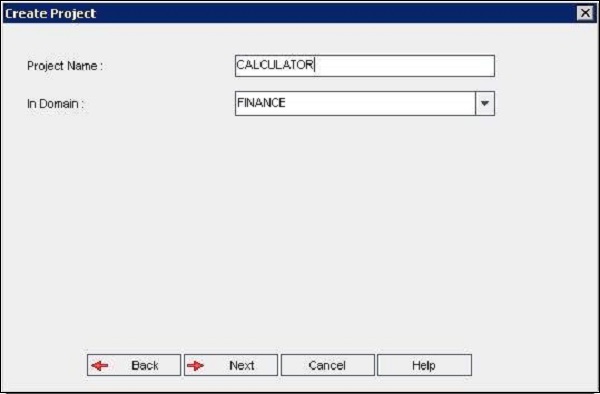
Step 4 - Nhập thông tin đăng nhập Cơ sở dữ liệu và nhấp vào "TIẾP THEO".
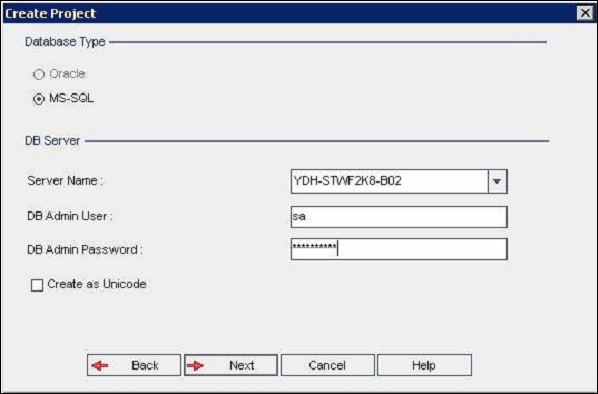
Step 5 - Chọn ID người dùng Quản trị viên Dự án và nhấp vào "TIẾP THEO".
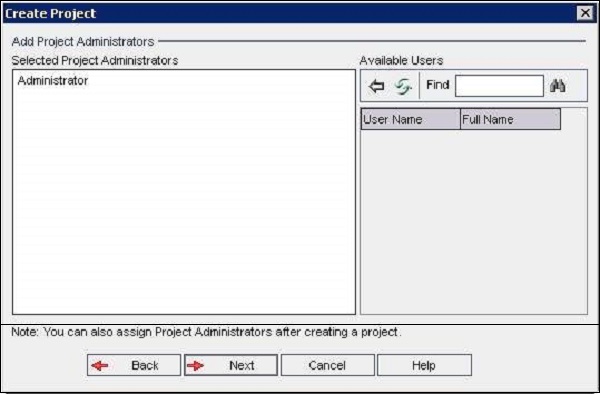
Step 6 - Chọn các phần mở rộng để kích hoạt dự án và nhấp vào "TIẾP THEO".
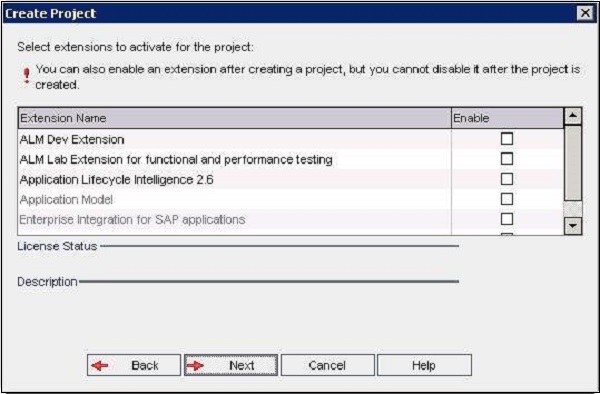
Step 7 - Đánh dấu vào hộp kiểm Kích hoạt và bật Kiểm soát phiên bản (nếu bạn muốn) và nhấp vào "TIẾP THEO".
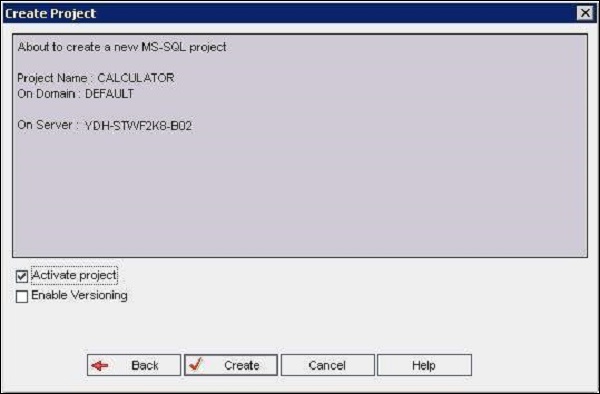
Step 8- Khi nhấp vào "Tiếp theo", dự án "Máy tính" được tạo thành công. Nhấp vào "OK" để xem dự án đã tạo trong Project Pane.
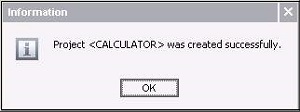
Tạo người dùng
Step 1 - Chọn Tab Người dùng Trang trong Trang "Quản trị Trang" như hình dưới đây và nhấp vào nút "Thêm Người dùng Mới".
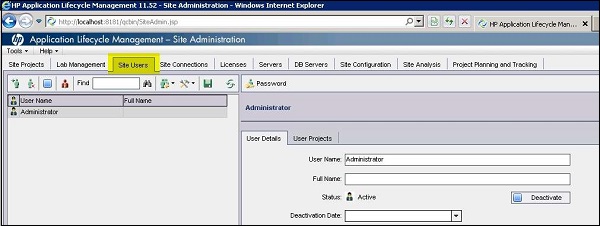
Step 2- Cửa sổ Người dùng Mới mở ra. Điền vào chi tiết người dùng và nhấp vào "OK".
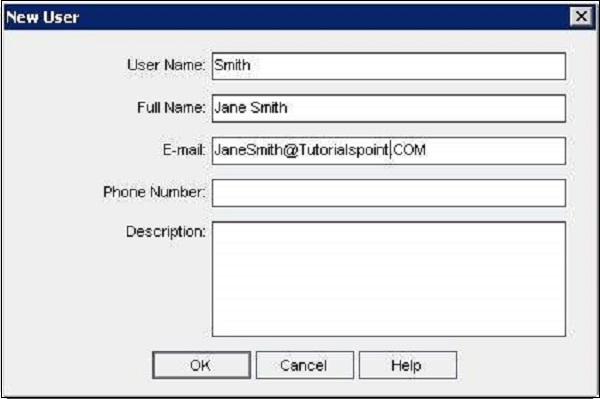
Step 3 - Sau khi Tạo người dùng, cấp cho người dùng quyền truy cập dự án mà họ cần.
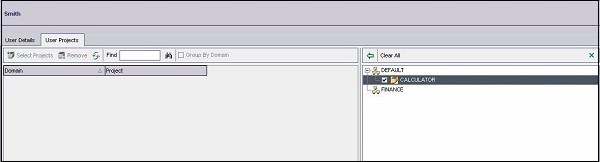
Step 4 - Xác minh danh sách người dùng trong Tab "Người dùng dự án" sau khi cấp cho người dùng quyền truy cập vào dự án.